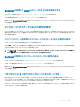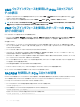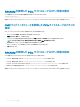Users Guide
CMC ウェブインタフェースを使用した PCIe スロットプロパ
ティの表示
• 8 個の PCIe スロットすべてについての情報を表示するには、左ペインで シャーシ概要 > PCIe 概要 をクリックします。必要なスロットに対し、 を
クリックしてプロパティをすべて表示します。
• 1 個の PCIe スロットについての情報を表示するには、シャーシ概要 > PCIe スロット <番号> > プロパティ > 状態をクリックします。
メモ: ユーザーインタフェースは、専用アダプタで外部 PCIE スロットから取り付けられた SPERC(またはその他の共有)デバイスを含む外部
PCIe スロットを、これらのデバイスが持つ異なるプロパティから判断して区別しています。
CMC ウェブインタフェースを使用したサーバーへの PCIe ス
ロットの割り当て
PCIe スロットをサーバーに割り当てるには、次の手順を実行します。
• 左ペインで、シャーシ概要 > PCIe 概要 > セットアップ > マッピング:PCIe スロットからサーバースロット をクリックします。マッピング:PCIe スロッ
トからサーバースロット ページの 処置 列内にある 処置 ドロップダウンメニューから、適切なサーバー名を選択し、適用 をクリックします。
次に注意してください。
• ライセンスがないと、ハーフハイトサーバーにマップすることができる PCIe スロットの最大数は 2 個です。フルハイトサーバーが取り付けられている場
合、
PCIe スロットを上部サーバースロットに 2 個、および下部(拡張)サーバースロットに 2 個と、1 台のフルハイトサーバーにつき 4 個の PCIe スロ
ットをマップすることができます。
• サーバースロットは、8 個の PCIe スロットのうちどのスロットにもマップすることができます。
• フルハイトサーバーでは上部メザニンと下部メザニンの両方が装着済みです。装着済みでない場合は、POST 中、<F 1> または <F 2> がページ上
に表示された時にいずれかのキーを押す事ができるように、POST が停止されます。
• フルハイトサーバーの場合、PCIe スロットは上部メザニンへ最大 2 個、下部メザニンへ最大 2 個マップすることができます。デフォルトで、サーバースロ
ット 3 へのすべての PCIe のマッピングは、下部メザニンにマップされます。
• サーバースロット番号は、スロット 01、スロット 02 といった具合に表示されます。フルハイトサーバーの場合、スロット名は、スロット 01 の拡張、スロット
02 の拡張といったように拡張と表示されます。
• ホスト名を選択する場合は、スロット名の代わりにホスト名が表示されます。
• CMC は、システムイベントログ(SEL)、SNMP、および電子メールのインタフェースを介してアラート機能を提供します。
サーバーへの PCIe デバイスの割り当ての詳細については、『オンラインヘルプ』を参照してください。
RACADM を使用した PCIe スロットの管理
RACADM コマンドを使用してサーバーに対する PCIe スロットの割り当て、または割り当て解除を行うことができます。したりすることができます。ここにコマ
ンドの一部を紹介します。RACADM コマンドの詳細については、dell.com/support/Manuals にある『Chassis Management Controller for
PowerEdge VRTX RACADM
コマンドラインリファレンスガイド)を参照してください。
• サーバーに対する PCIe デバイスの現在の割り当てを表示するには、次のコマンドを実行します。
racadm getpiecfg -a
• FQDD を使用して PCIe デバイスのプロパティを表示するには、次のコマンドを実行します。
racadm getpciecfg [-c <FQDD>]
たとえば、PCIe デバイス 1 のプロパティを表示するには、次のコマンドを実行します。
racadm getpciecfg -c PCIE.ChassisSlot.1
216
PCIe スロットの管理